一个Android项目包括了你的App需要的所有文件和代码。
这次课程展示了怎样使用Android Studio创建一个新的Android项目(原文还展示了怎样使用命令行来创建,我就不翻译了)。
使用Android Studio创建项目
- 打开Android Studio,创建一个项目
- 如果你还没有创建并打开过一个项目,那么在欢迎页点击Start a new Android Studio project
- 如果你已经打开了一个Android项目,那么在File菜单中,点击New,再点击New Project
- 在Configure your new project 页,填写下面的字段,然后点击Next
如果你使用图中展示的相同值,那么操作起来可能会更简单一些。
- Application Name 是展示给用户的App名字。在这个项目中,使用”My First App“
- Company domain 一个标识,这个标识将会和App的名称连接在一起构成下面的包名;Android Studio 会记住这个标识,在以后新建项目的时候,会自动填充上。
- Package Name 是项目的全称(遵循java 项目的命名规范,其实就是包名)。你的包名必须是唯一的,不能跟系统中的其他App重复。你可以通过修改Application Name 和Company domain来修改这个值。
- Project location 项目文件的保存路径。
- 在Select the form factors your app will run on选择Phone and Tablet。
- 对于Minmum SDK,选择 API 8:Android 2.2(Froyo).
Minmum Required SDK 是你的App支持的最老的Android版本。为了能够尽可能多的支持一些设备,你需要把这个值设置成最低的能够支持你App核心功能的版本。如果有一些功能仅仅在高版本的Android上能运行,并且这些功能不是核心功能,那么你可以在支持这些功能的设备上打开这些功能,在不支持的设备上禁用它。 - 不选择其他的选项(TV,Wear,Glass),点击Next。
- 在Add an actiity to your project,选择Blank Activity 然后点击Next。
- 在 Cotomize the Activity,什么也不做,点击Finish。
Activity 是Android的众多组件中的一个。Activity给用户提供了进入App的入口,并且一个应用可以有很多个activity。一个App通常都会有一个main activity,用户启动app的时候会启动它,当用户选择其他内容的时候再启动另外的activity,比如用户在这个app中执行其他任务时。
你的Android 项目现在是一个基本的“Hello World” App了,它里面包括了一些默认的文件。我们需要花一些时间来看一下里面重要的部分:
app/src/main/res/layout/activity_my.xml
这是你使用Android Studio创建项目时添加的activity的布局文件。Android Studio会以两种形式展示布局,文本形式和屏幕预览形式。这个文件包括了一些默认的设置和一个TextView控件,这个TextView控件展示了一个字符串“Hello World”
app/src/main/java/com.mycompany.myfirstapp/MyActivity.java
创建完项目以后这个文件会以Tab页的形式展示在Android Studio中。打开这个文件后会看到刚刚添加的activity对应的类定义。当你构建然后运行这个App时,这个activity类会启动这个activity然后加载布局文件展示“Hello World!”。
app/src/res/AndroidManifest.xml
manifest 文件描述了App的基本特性,定义了形成这些特性所需要的控件。随着课程的进展,你将会不断访问这个文件,并在这里给App添加新的控件。
app/build.gradle
Android Studio使用Gradle来编译和构建App。项目中的每一个module都有一个build.gradle文件,同时整个项目也有一个build.gradle文件。通常情况下你只对module中的build.gradle感兴趣,在当前这个App中也就是app module或者application module中的文件。这个文件提供了app编译的基本参数,包括了一些默认的设置信息:
- compileSdkVersion: 编译App的Android Sdk版本。默认情况下需要把这个值设置成你的SDK中最高的版本。(它应该是Android 4.1 或者更高的版本;如果你没有就需要使用SDK Manager安装一个。)使用新版本编译App依然可以让App支持老版本,使用新版本编译允许你使用新版本的特性,并且在支持新版本的设备上可以优化你的用户体验。
- applicationId: 是你App包名的全称,这个值是在新建项目时指定的。
- minSdkVersion: 新建项目时指定的App支持的最老的Android版本。
- targetSdkVersion: 指的是经过测试的,你的App可以运行的最新的Android版本。随着Android新版本的发布,你需要在新版本上测试你的app并且更新这个值,顺便使用一下新版本的特性。想要获得更多的信息,可以阅读“支持不同的平台版本”这一课程。
/res目录包括了App的资源文件:
drawable-hdpi/
drawable对象(比如说bitmap)的存储目录。hdpi是说这个目录是为高密度屏幕设计的。其他drawable 目录包括了其他屏幕密度的drawable资源。这里你可以找到ic_launcher.png,这个png图片就是你的app的默认图标。
layout/
用户界面的布局文件存放目录,比如上面提到的MyActivity类对应的布局文件activity_my.xml就存放在这里。
values/
其他XML资源存储目录,比如字符串和颜色定义XML文件。string.xml文件定义了“Hello World!”字符串,就是运行app时展示的那一句。








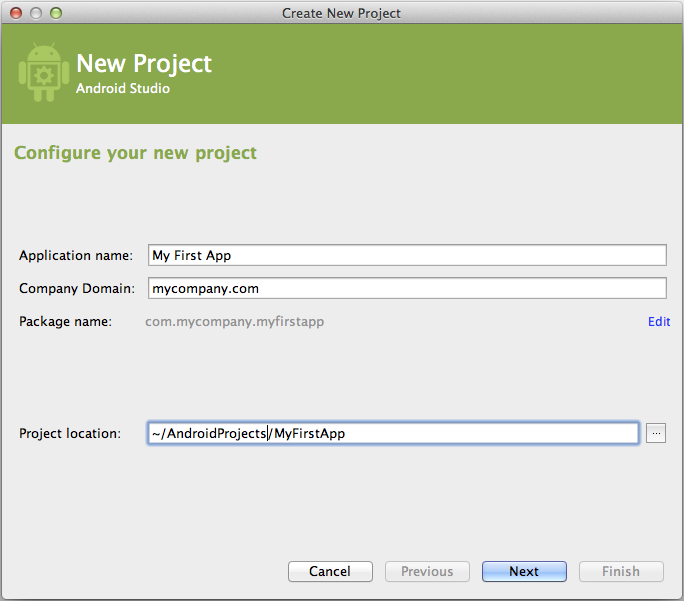















 被折叠的 条评论
为什么被折叠?
被折叠的 条评论
为什么被折叠?








